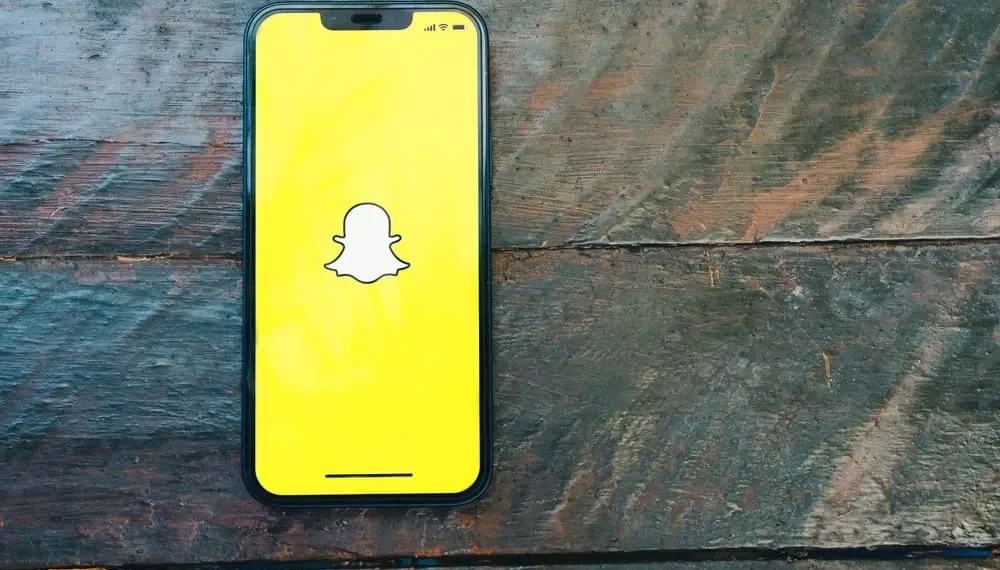Snapchat est une application de messagerie instantanée populaire avec des fonctions particulières, ce qui la rend largement acceptée parmi la jeune génération. L’application est principalement utilisée pour ses fonctionnalités de confidentialité et de sécurité. Vos messages disparaissent en 24 heures et vous pouvez envoyer n’importe quel contenu sur l’application. Cependant, cela peut devenir addictif et dangereux pour les enfants.
Réponse rapide
Snapchat reste l’une des applications sociales les plus téléchargées de la boutique iOS. Cependant, son contenu est inexploré et il peut devenir rapidement dangereux pour les personnes de moins de 13 ans. Pour bloquer Snapchat sur un iPhone, vous pouvez limiter le temps d’écran de l’application, planifier un temps d’arrêt ou empêcher l’application d’être téléchargé.
Cet article expliquera pourquoi vous devriez bloquer l’application Snapchat sur votre téléphone et les méthodes avec lesquelles vous pouvez y parvenir .
Pourquoi devriez-vous bloquer Snapchat?
Il est idéal pour laisser vos enfants être exposés à Internet à un jeune âge avec la façon dont le monde est devenu numérique. Cependant, il y a une myriade de contenu non filtré sur Internet auquel seuls les adultes devraient avoir accès . Snapchat est principalement une application de messagerie instantanée, mais peut faire partager un tel contenu pour adultes via les histoires Snap des gens et les messages multimédias.
Snapchat n’interdit pas les comptes sauf indication contraire ; Par conséquent, il y a suffisamment de liberté pour publier du contenu explicite par quiconque . Vos enfants pourraient rencontrer ce contenu, et ce sera mieux si vous bloquez l’application de leurs iPhones. Comme établi précédemment, vous pouvez limiter le temps d’écran de l’application, planifier un temps d’arrêt ou l’empêcher de télécharger.
Limiter le temps d’écran de Snapchat sur un iPhone
Vous pouvez limiter le temps d’écran de Snapchat sur un iPhone pour empêcher vos enfants de voir du contenu sur l’application. La fonction de limites de temps d’écran vous permet d’avoir un temps d’écran minimum d’une minute, qui pourrait efficacement bloquer l’application . Il n’y a que peu de choses que vous pouvez faire avec l’application en moins de 60 secondes qui seraient probablement nocives pour la consommation d’un enfant.
Pour limiter le temps d’écran sur un iPhone, ce sont les étapes impliquées:
- Lancez votre application de paramètres et faites défiler pour « le temps d’écran ».
- Appuyez sur le temps de l’écran puis sur les « limites d’application ».
- Cliquez sur « Ajouter la limite » et choisissez la catégorie « sociale » sur la liste des applications.
- Sélectionnez « Snapchat » et appuyez sur « Suivant ».
- Attribuez le délai que vous désirez. Vous pouvez ajouter un minimum d’une minute et appuyer sur « Ajouter ».
Planifier un temps d’arrêt sur un iPhone
La planification des temps d’arrêt est un moyen plus efficace de bloquer Snapchat sur votre iPhone. Les applications qui ont une gamme d’heures qui leur sont attribuées pour avoir des temps d’arrêt sont bloquées par iOS. Pour permettre une affectation de temps d’arrêt à Snapchat, assurez-vous qu’il n’est pas sous la section «toujours autorisée» de vos paramètres iPhone. Si c’est le cas, appuyez sur le panneau Red moins pour le supprimer de la liste.
Lorsque vous l’avez fait, procédez à un temps d’arrêt approprié qui peut aller aussi longtemps que vous le souhaitez dans les 24 heures. Ce sont les étapes pour planifier les temps d’arrêt et bloquer l’application Snapchat.
- Lancez l’application des paramètres de votre iPhone et appuyez sur « Temps d’écran ».
- Appuyez sur « Time d’arrêt» dans la liste des options qui apparaissent.
- Basculez sur « planifié » et créez un calendrier comme vous le souhaitez d’une heure à une autre heure, vous souhaitez que l’application soit bloquée.
- Appuyez sur « Activez les temps d’arrêt jusqu’à ce que le calendrier » pour le mettre.
Fenêtre
Idéalement, vous souhaitez définir un moment où vous savez que vos enfants seront debout et que vous voudrez utiliser les médias sociaux. Vous pouvez définir les temps d’arrêt de 7h00 à 23h00.
Empêcher Snapchat d’être téléchargé
Vous pouvez choisir d’empêcher l’installation de l’application, et il y a comment vous pouvez y parvenir sur un iPhone. L’iPhone permet une restriction de contenu et pourrait empêcher l’installation des applications de l’Apple Store . Ce sont les étapes pour empêcher Snapchat d’être installé sur votre iPhone.
- Lancez les paramètres de votre iPhone et faites défiler vers le bas jusqu’à « Tire Time ».
- Appuyez sur « Utilisez le mot de passe du temps d’écran » et définissez un mot de passe si vous ne l’avez pas fait. Entrez votre ID Apple pour la récupération du code de passe.
- Activez les « restrictions de contenu et de confidentialité », puis appuyez sur « ITunes & App Store Achats ».
- Cliquez sur « Restrictions de contenu » et choisissez une catégorie pour restreindre. Dans ce cas, les applications.
Les enfants finiront par trouver un moyen de contourner la plupart des restrictions; Par conséquent, vous devriez vérifier régulièrement. De plus, si les deux premières méthodes ne fonctionnent pas comme vous le souhaitez, vous pouvez supprimer définitivement l’application de l’iPhone . La suppression d’une application fonctionne comme désinstaller toute autre application de votre iPhone.
Fonctionnalité de restriction de contenu
Si vous ne trouvez pas les deux méthodes précédentes efficaces, la fonction de restriction de contenu est fortement recommandée et devrait fonctionner mieux que les deux.
Conclusion
Les voies ci-dessus sont les quelques méthodes connues pour bloquer Snapchat à partir d’un iPhone. Gardez un œil sur les intervalles pour vous assurer que l’application reste bloquée sur l’iPhone que vous voulez.